解决方法有5种,很多是win7和win10系统通用的,大家可以自己尝试一下,对系统没有损害。
方法一:
1、没有注册类别只是一种系统出错的提示,还要看引起出错的程序或者在什么情况下会弹出这样的提示,分别处理,不能一概而论。比如说在开始→运行→输入:services.msc→确定,可以打开服务。
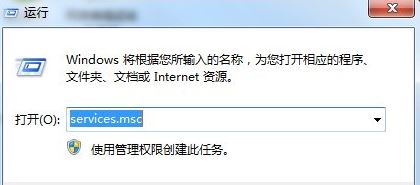
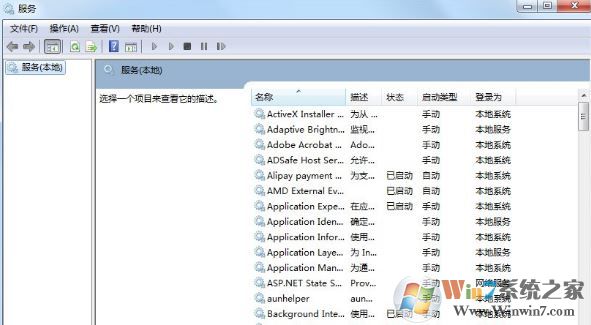
2、但是,如果这时出错了,可能会有:没有注册类别的提示。
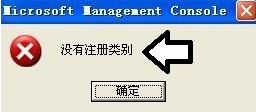
3、在开始→运行中输入注册动态链文件的命令(按回车键执行即可):
01regsvr32 %windir%\system32\mmcndmgr.dll
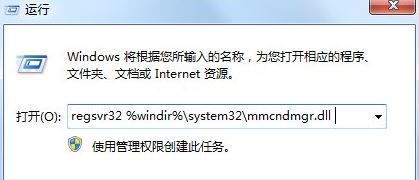
4、注册成功会有提示→确定。否则就是文件毁损,去相同的系统中复制、粘贴到C:\Windows\System32文件夹中,再进行注册即可。
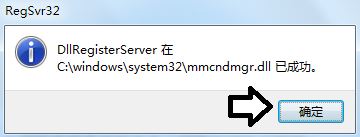
方法二:
1、比如使用Chrome(谷歌浏览器)的用户也会遇到没有注册类错误提示。
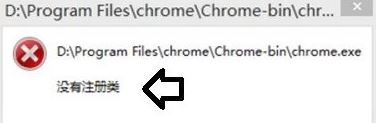
2、在【开始】→【运行】中输入:regedit按回车键之后,打开注册表编辑器。
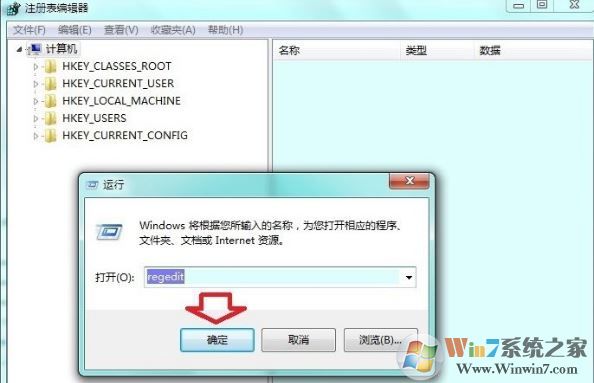
3、使用Chrome作为关键词搜索一下。找到后,两个相关的项都要删除即可。
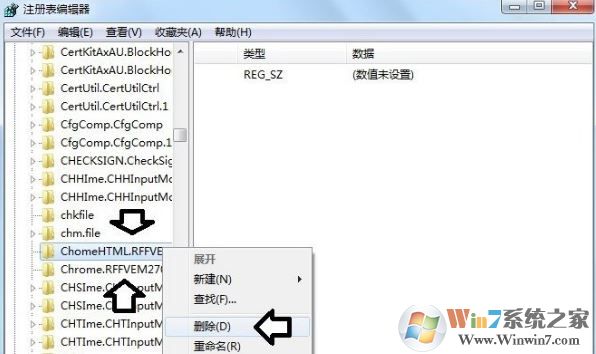
4、确认删除→点击是。
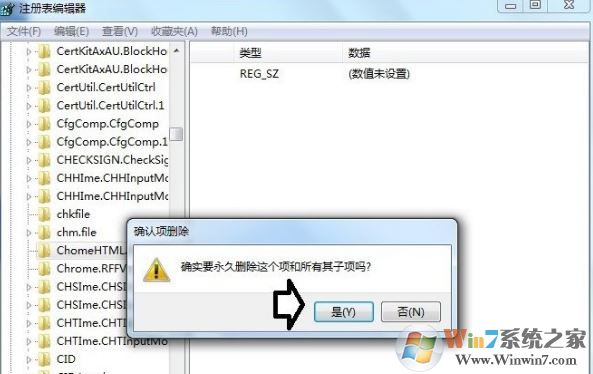
方法三:
1、如果不明出错原因,也可能是病毒、木马、不良程序作祟所致系统文件紊乱。尤其是开机之初就出错,可以清理随机启动项。开始→运行→输入:msconfig→确定。
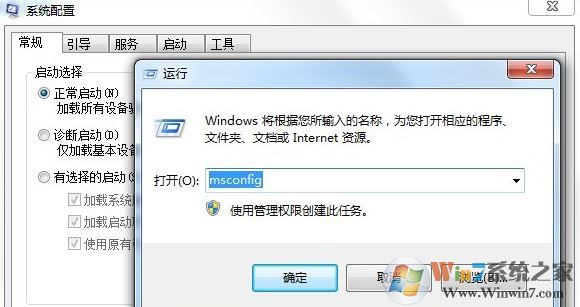
2、启动→去除没必要的启动项→确定。
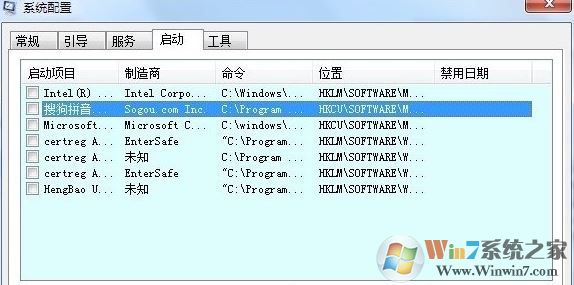
方法四:
1、还可以尝试注册所有的动态链文件。开始→运行→输入:CMD 点击确定(或按回车键),打开命令提示符窗口。
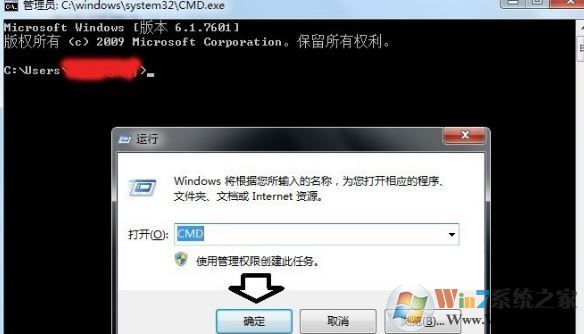
2、分别复制、粘贴这两项命令(按回车键执行):
01for %1 in (%windir%\system32\*.dll) do regsvr32.exe /s %1
复制代码
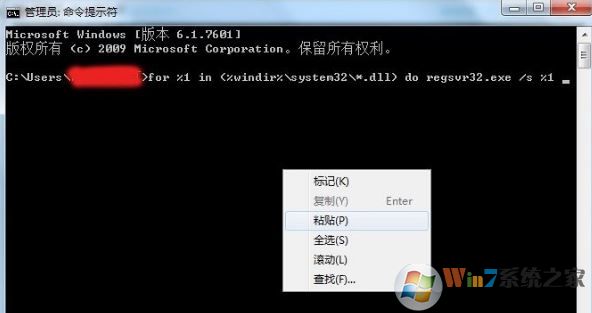
3、再开一个窗口,输入命令,等待滚屏完成即可,重启电脑,看问题是否解决了?
01for %1 in (%windir%\system32\*.ocx) do regsvr32.exe /s %1
复制代码
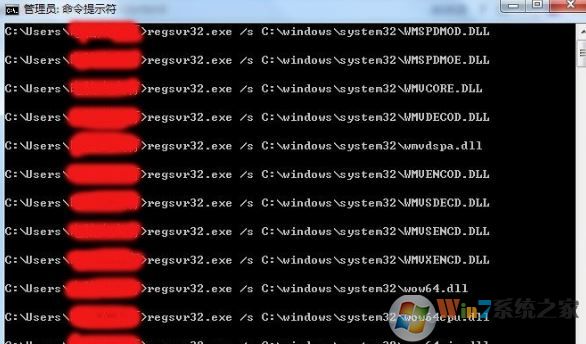
方法五:
1、如果安装软件的过程中出错,一般是这款软件和操作系统不兼容所致,或者看一下电脑的操作系统是多少位的?32位的程序不能在64位操作系统中运行,反之亦然。还可以到软件官网查看所支持的操作系统版本,很多老软件,不能在新系统中运行,再怎么做也是徒劳,这属于先天不足。

2、或者右键点击程序→属性→兼容性→选择匹配的操作系统运行→确定。
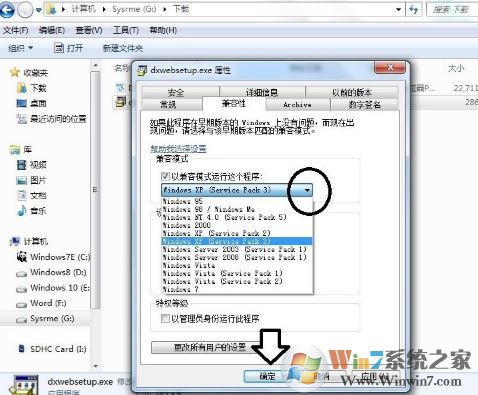
以上就是电脑提示没有注册类别的解决方法大全了,大家可以逐个尝试解决方法,总有一种是适合你遇见的问题的。希望对大家有帮助。

